Analytics to narzędzie, które może wyświetlać dane dotyczące użytkowania i statystyki, które można następnie analizować w celu określenia trendów użytkowania na platformie. Na przykład na stronie internetowej wtyczka analityczna może określić, które produkty dobrze sobie radziły, jaki poziom rabatu sprzedażowego doprowadziła do najlepszych ogólnych marż zysku, czyli jak skuteczna była nowa kampania marketingowa w generowaniu nowych i zwrotów ruch drogowy.
Slack zawiera szereg analiz obszaru roboczego, które pozwalają mieć oko na statystyki obszaru roboczego. Te statystyki mogą pomóc Ci zorientować się, jaka część przydzielonego miejsca na pliki jest używana i ilu członków jest aktywnych codziennie i co tydzień.
Aby uzyskać dostęp do analityki obszaru roboczego Slack, musisz najpierw kliknąć nazwę obszaru roboczego w prawym górnym rogu. Następnie w rozwijanym menu wybierz „Narzędzia”, a następnie „Analytics”, aby otworzyć analizę przeglądu obszaru roboczego w nowej karcie.
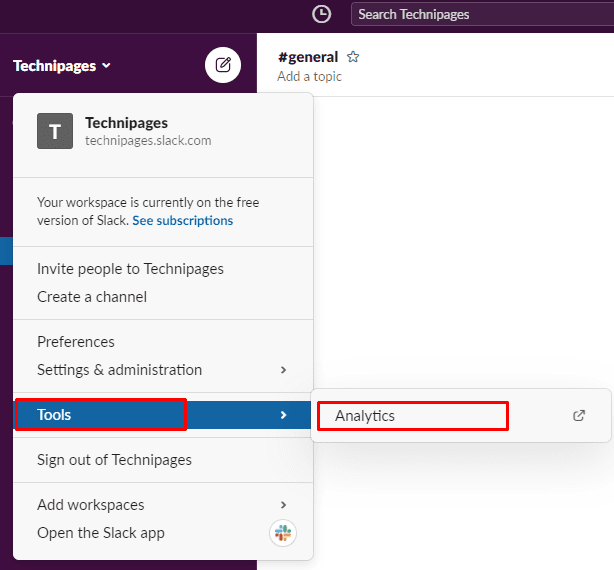
W analityce możesz skonfigurować okres czasu dla danych wyświetlanych za pomocą rozwijanego pola w prawym górnym rogu, z opcjami ostatnich trzydziestu dni lub „Cały czas”. Możesz również wybrać eksport danych w formacie CSV, klikając „Eksportuj”. Może to być przydatne, jeśli masz własne wewnętrzne metryki, które chcesz obliczyć na podstawie surowych statystyk.
W górnej sekcji statystyk „Całkowite użycie” możesz zobaczyć całkowitą liczbę wysłanych wiadomości z całkowitej liczby dozwolonych w Twoim abonamencie. Ilość używanego miejsca do przechowywania plików jest pokazana w sekcji „Wykorzystana pamięć masowa plików”. Możesz również sprawdzić, ile z Twojej aplikacji i gniazd integracji jest używanych, korzystając ze statystyki „Zainstalowane aplikacje i integracje”.
Wykres „Aktywni członkowie” pokazuje tygodniowy lub dzienny podział liczby aktywnych członków w Twoim obszarze roboczym oraz liczby członków, którzy opublikowali co najmniej jedną wiadomość.
Sekcja „Publiczne i prywatne” pokazuje podział wiadomości przeczytanych i opublikowanych w kanałach publicznych i prywatnych lub w wiadomościach bezpośrednich.
Sekcja „Wiadomości i pliki” jest ograniczona do płatnych subskrypcji, ale pokazuje podział liczby wysłanych wiadomości i liczby przesłanych plików.
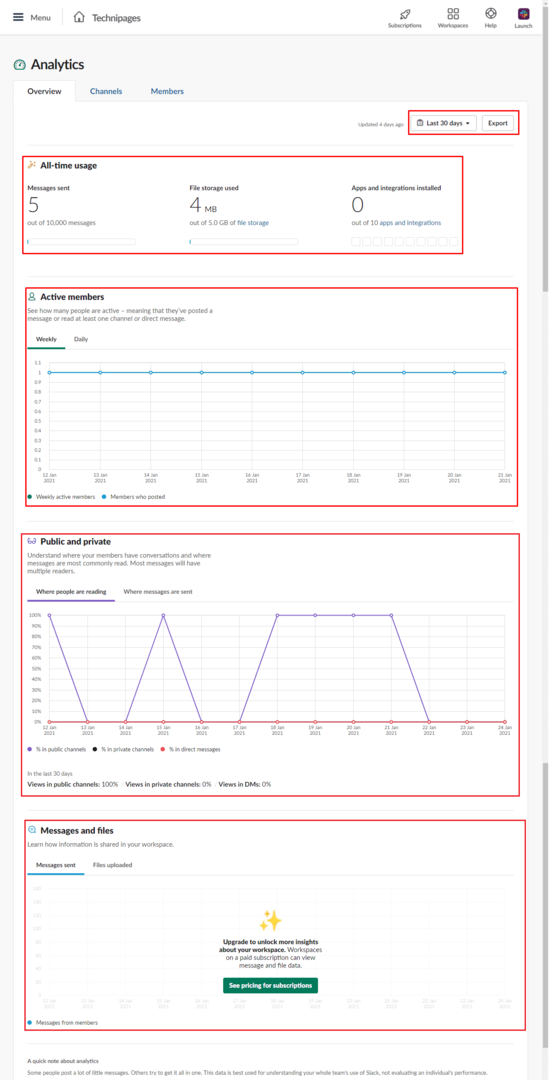
Analytics może dostarczyć przydatnych danych, które pozwolą Ci podejmować decyzje dotyczące sposobu korzystania ze Slack i gdzie można zachęcać do lepszych wzorców użytkowania. Wykonując czynności opisane w tym przewodniku, możesz znaleźć statystyki obszaru roboczego dla swojego obszaru roboczego.